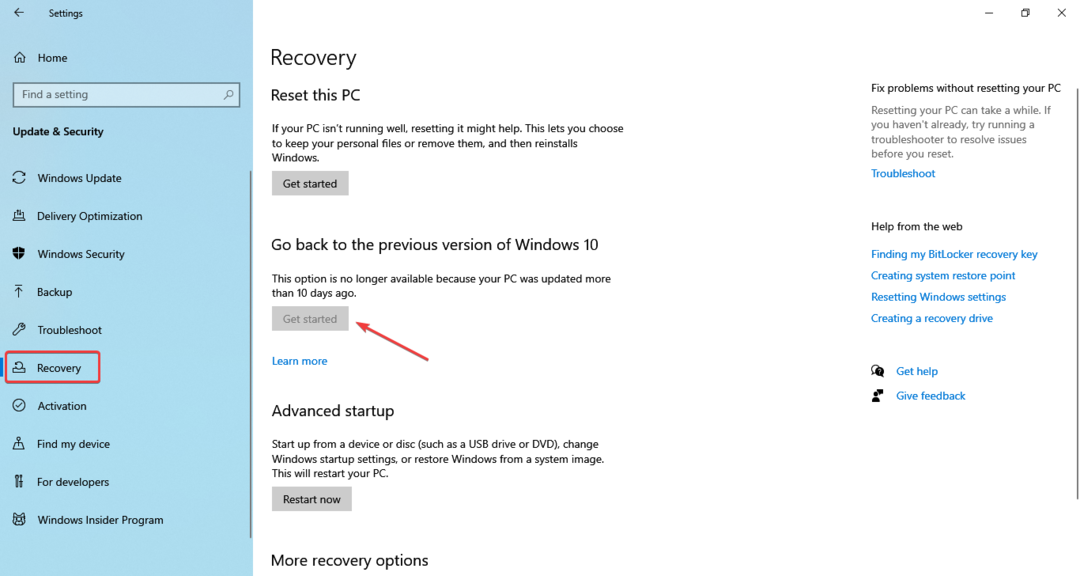To oprogramowanie sprawi, że sterowniki będą działały, dzięki czemu będziesz chroniony przed typowymi błędami komputera i awariami sprzętu. Sprawdź teraz wszystkie sterowniki w 3 prostych krokach:
- Pobierz poprawkę sterownika (zweryfikowany plik do pobrania).
- Kliknij Rozpocznij skanowanie znaleźć wszystkie problematyczne sterowniki.
- Kliknij Zaktualizuj sterowniki aby uzyskać nowe wersje i uniknąć wadliwego działania systemu.
- DriverFix został pobrany przez 0 czytelników w tym miesiącu.
Czasami podczas drukowania kalendarza z klienta Outlook może się okazać, że jest to tylko druk w czerni i bieli kolor. Wiadomo, że problem występuje w programie Outlook 2016 i nowszych wersjach.
Według firmy Microsoft problem może wystąpić z powodu błędu w kliencie programu Outlook, który nie przestrzega ustawienia „Drukuj przy użyciu szarego cieniowania”. Gdy użytkownik przechodzi do podglądu, ekran drukowania pokazuje tylko opcję czarno-białą. Jeśli napotykasz podobny błąd, oto jak naprawić ten błąd na urządzeniu z systemem Windows 10 i kliencie Outlook.
Dlaczego Outlook nie drukuje w kolorze?
1. Wyłącz drukowanie za pomocą szarego cieniowania
- Uruchom klienta Outlook.
- Kliknij Plik i wybierz Wydrukować opcja.
- Kliknij Opcja drukowania a potem pod Styl wydruku, Kliknij Ustawienia strony przycisk.
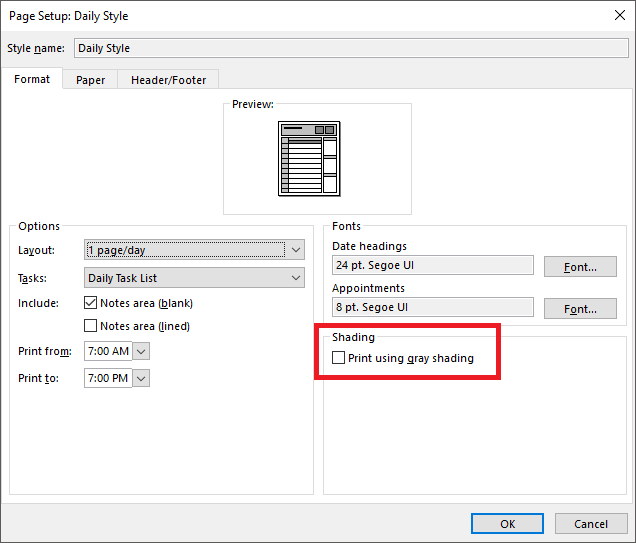
- W obszarze Cieniowanie odznacz „Drukuj przy użyciu szarego cieniowania" opcja.
- Zamknij klienta Outlook i uruchom go ponownie. Sprawdź, czy powróciły opcje drukowania w kolorze i czy możesz również drukować kolorowe dokumenty.
2. Sprawdź ustawienia drukarki
- Kliknij Początek i wybierz Ustawienia.
- Kliknij Urządzenia a następnie kliknij Drukarkii skaner z lewego okienka.
- Poszukaj swojej drukarki na liście drukarek. Kliknij swoją drukarkę i wybierz Zarządzać.
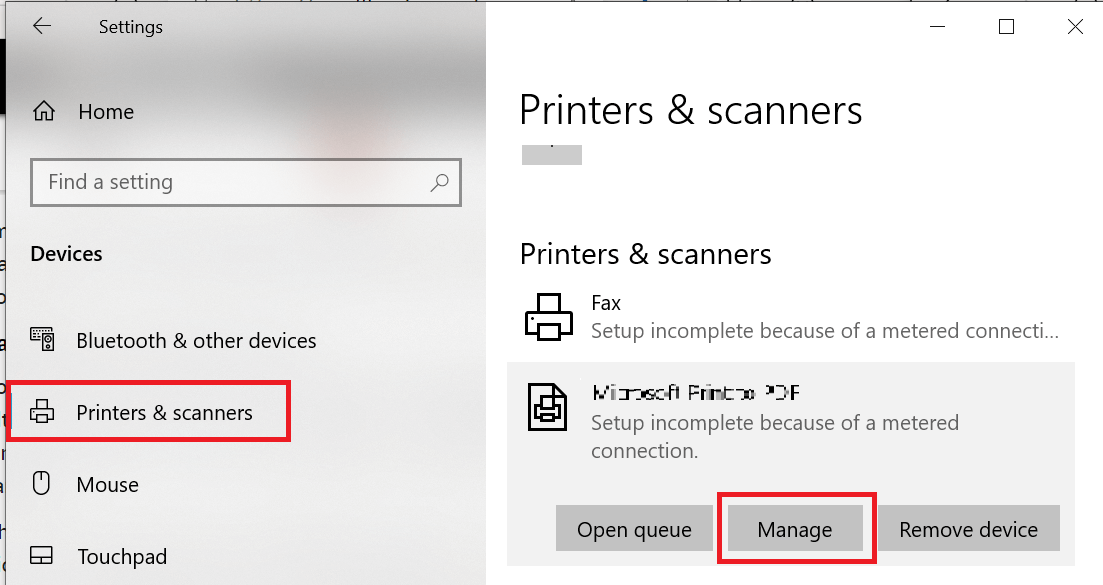
- Pod „Zarządzaj swoim urządzeniem" Kliknij "Preferencje drukowania“.
- W zależności od konfiguracji drukarki znajdź opcję i wybierz, czy chcesz drukować w kolorze, czy w czerni i bieli. Ponieważ chcesz drukować w kolorze, sprawdź, czy jest ustawiony na czarno-biały. Jeśli tak, ustaw go na drukowanie w kolorze.
- Zamknij okno właściwości drukarki i uruchom program Outlook. Spróbuj wydrukować dowolny dokument i sprawdź, czy dostępna jest opcja drukowania w kolorze.
Dużo pisaliśmy o problemach z drukarkami Outlooka. Sprawdź te przewodniki, aby uzyskać więcej informacji.
3. Zaktualizuj sterownik drukarki
- naciśnij Klawisz Windows + R aby otworzyć okno dialogowe Uruchom.
- Rodzaj „devmgmt.msc” i naciśnij Enter, aby otworzyć Menedżera urządzeń.
- W Menedżerze urządzeń rozwiń „Kolejki wydruku“.

- Poszukaj na liście drukarki, której dotyczy problem. Wybierz drukarkę i wybierz Uaktualnij sterownik.
- Wybierz „Wyszukaj automatycznie zaktualizowane oprogramowanie sterownika“.
- System Windows wyszuka każdą nową aktualizację sterownika i pobierze ją. Po zainstalowaniu sterownika. Zamknij Menadżer urządzeńi uruchom program Outlook. Sprawdź, czy nie ma ulepszeń.
4. Napraw pakiet MS Office
- naciśnij Klawisz Windows + R, rodzaj Kontrola i naciśnij Enter, aby otworzyć Panel sterowania.
- Iść do Programy > Programy i funkcje.
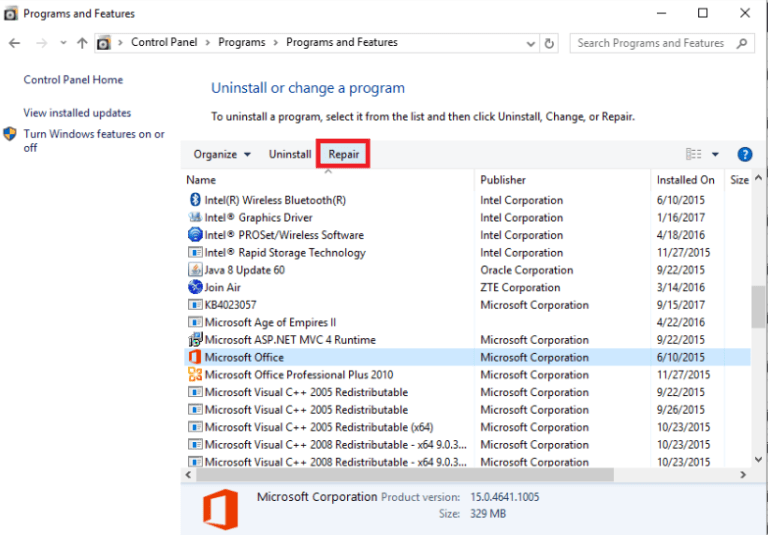
- Znajdź Microsoft Office i kliknij Zmiana.
- W narzędziu do naprawy pakietu Office wybierz Szybka naprawa i kliknij Naprawic przycisk. Poczekaj, aż narzędzie do rozwiązywania problemów zakończy naprawę. Sprawdź, czy nie ma poprawy.

- Jeśli problem będzie się powtarzał, ponownie uruchom narzędzie do naprawy biura i wybierz „Naprawa online" opcja. Kliknij Naprawic ponownie. Ta opcja wymaga do prawidłowego działania połączenia internetowego.
POWIĄZANE HISTORIE, KTÓRE MOGĄ BYĆ POLECANE:
- Czy mogę przywrócić stare wiadomości e-mail Hotmail z programu Outlook?
- Najlepsze oprogramowanie 4 do odzyskiwania utraconych haseł do kont e-mail
- 5 najlepszych darmowych klientów poczty e-mail zwiększających produktywność w 2019 roku
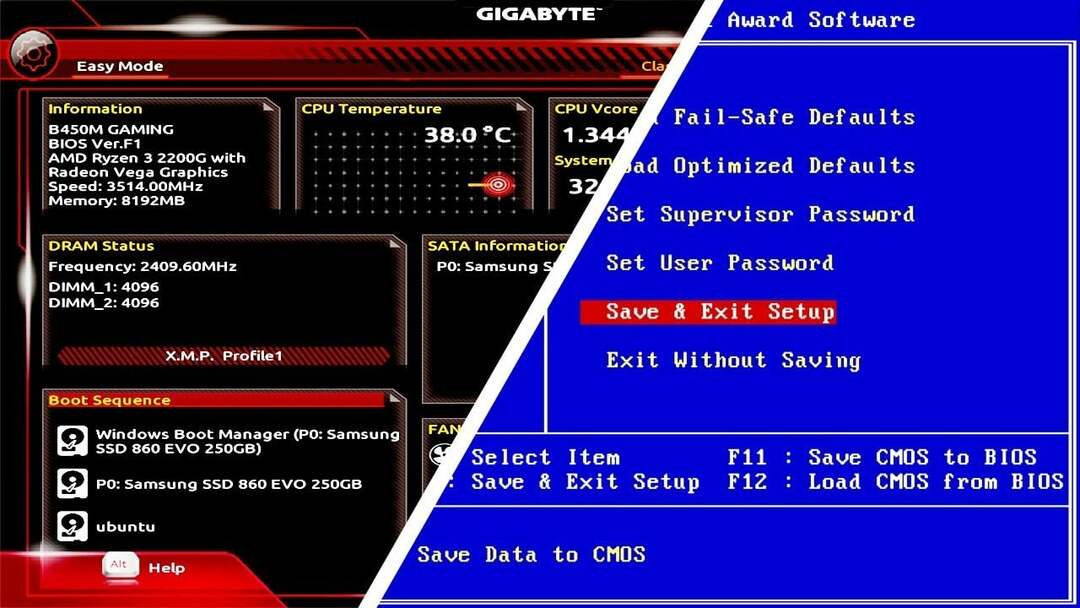
![Cómo Verificar los Registros de Errores de Windows 11 [Guía]](/f/1123bf44081d311042c7dce504fa7b98.jpg?width=300&height=460)